บทช่วยสอน: ฝังเนื้อหา Power BI ลงในแอปพลิเคชันสําหรับบริการคลาวด์แห่งชาติ/ภูมิภาค
เรียนรู้วิธีการฝังเนื้อหาการวิเคราะห์ภายในแอปพลิเคชันกระบวนการทางธุรกิจของคุณสําหรับระบบคลาวด์ระดับชาติ/ภูมิภาค ใช้ Power BI .NET SDK กับ Power BI JavaScript API เพื่อฝังรายงาน แดชบอร์ด หรือไทล์ ลงในเว็บแอปพลิเคชันของคุณ
Power BI สนับสนุนบริการคลาวด์แห่งชาติ/ภูมิภาคต่อไปนี้:
U.S. ชุมชน Cloud สําหรับส่วนราชการ (GCC)
ชุมชน Cloud ระดับสูงสําหรับรัฐบาลสหรัฐอเมริกา (GCC High)
ผู้รับจ้างทางการทหารของสหรัฐอเมริกา (DoDCON)
กองทัพสหรัฐฯ (DoD)
Power BI สําหรับคลาวด์ประเทศจีน
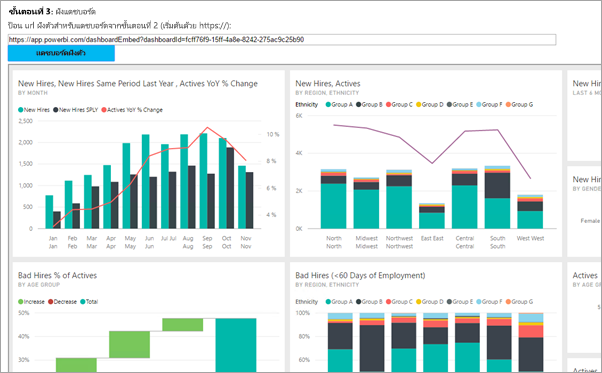
เมื่อต้องการเริ่มต้นการฝึกปฏิบัตินี้ คุณต้องมี บัญชี Power BI ถ้าคุณยังไม่มีการตั้งค่าบัญชี คุณสามารถเลือกระบบคลาวด์ของชาติ/ภูมิภาคที่เหมาะสมสําหรับคุณ ทั้งนี้ขึ้นอยู่กับชนิดของภาครัฐหรือประเทศ/ภูมิภาค ลงทะเบียนบัญชี Power BI สําหรับรัฐบาลสหรัฐอเมริกา หรือ Power BI สําหรับบัญชีคลาวด์ประเทศจีน
หมายเหตุ
คุณต้องการฝังแดชบอร์ดสําหรับองค์กรของคุณแทนหรือไม่ ดูรวมแดชบอร์ดลงในแอปสําหรับองค์กรของคุณ
เพื่อรวมแดชบอร์ดลงในเว็บแอป ใช้ Power BI API และโทเค็นการเข้าถึงการรับรองความถูกต้อง Microsoft Entra เพื่อรับแดชบอร์ด โหลดแดชบอร์ดโดยใช้โทเค็นที่ฝัง Power BI API ให้การเข้าถึงทางโปรแกรมสําหรับทรัพยากร Power BI เฉพาะ สําหรับข้อมูลเพิ่มเติม ดู Power BI REST API, Power BI .NET SDK และ Power BI JavaScript API
ดาวน์โหลดตัวอย่าง
บทความนี้แสดงรหัสสําหรับตัวอย่างการที่แอปเป็นเจ้าของข้อมูลบน GitHub เมื่อต้องการทําตามการฝึกปฏิบัตินี้ ให้ดาวน์โหลดตัวอย่าง เรากําลังใช้ .NET Framework/Embed for your customers ไดเรกทอรี
สำคัญ
คุณสามารถฝังเนื้อหา Power BI จากชุมชน Cloud สําหรับส่วนราชการ (GCC) ด้วย Microsoft 365 SKU เท่านั้น ลูกค้าคลาวด์ระดับชาติ/ภูมิภาคอื่นๆ สามารถใช้ Microsoft 365 หรือ Azure SKU ได้

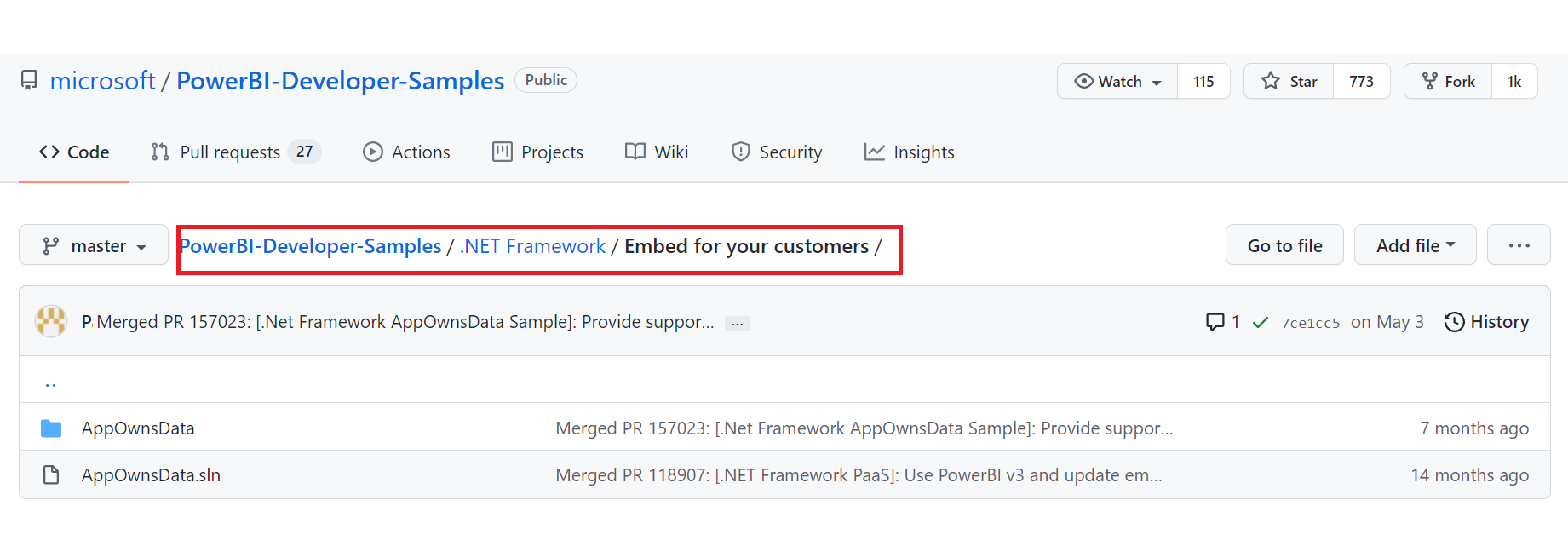
ชุมชน Cloud สําหรับส่วนราชการ (GCC):
ใน ไฟล์ Web.config อัปเดต
applicationId(แอปapplicationIdแบบดั้งเดิม),workspaceIdชื่อผู้ใช้ (ผู้ใช้หลักของคุณ) และรหัสผ่านถัดไป ให้เพิ่มพารามิเตอร์ GCC ดังนี้
<add key="authorityUrl" value="https://login.microsoftonline.com/organizations/" /> <add key="scopeBase" value="https://analysis.usgovcloudapi.net/powerbi/api/.default" /> <add key="urlPowerBiServiceApiRoot" value="https://api.powerbigov.us/" />
ผู้รับจ้างทางการทหาร (DoDCON):
ใน ไฟล์ Web.config อัปเดต
applicationId(แอปapplicationIdแบบดั้งเดิม),workspaceIdชื่อผู้ใช้ (ผู้ใช้หลักของคุณ) และรหัสผ่านถัดไป ให้เพิ่มพารามิเตอร์ DoDCON ดังนี้
<add key="authorityUrl" value="https://login.microsoftonline.us/organizations/" /> <add key="scopeBase" value="https://high.analysis.usgovcloudapi.net/powerbi/api/.default" /> <add key="urlPowerBiServiceApiRoot" value="https://api.high.powerbigov.us/" />
กองทัพ (DoD):
ใน ไฟล์ Web.config อัปเดต
applicationId(แอปapplicationIdแบบดั้งเดิม),workspaceIdชื่อผู้ใช้ (ผู้ใช้หลักของคุณ) และรหัสผ่านถัดไป ให้เพิ่มพารามิเตอร์ DoDCON ดังนี้
<add key="authorityUrl" value="https://login.microsoftonline.us/organizations/" /> <add key="scopeBase" value="https://mil.analysis.usgovcloudapi.net/powerbi/api/.default" /> <add key="urlPowerBiServiceApiRoot" value="https://api.mil.powerbigov.us/" />
พารามิเตอร์ Power BI สําหรับคลาวด์ประเทศจีน
ใน ไฟล์ Web.config อัปเดต
applicationId(แอปapplicationIdแบบดั้งเดิม),workspaceIdชื่อผู้ใช้ (ผู้ใช้หลักของคุณ) และรหัสผ่านถัดไป ให้เพิ่มพารามิเตอร์ Power BI สําหรับคลาวด์ประเทศจีนดังนี้
<add key="authorityUrl" value="https://login.chinacloudapi.cn/organizations/" /> <add key="scopeBase" value="https://analysis.chinacloudapi.cn/powerbi/api/.default" /> <add key="urlPowerBiServiceApiRoot" value="https://api.powerbi.cn/" />
ขั้นตอนที่ 1 - ลงทะเบียนแอปใน Microsoft Entra ID
ลงทะเบียนแอปพลิเคชันของคุณด้วย Microsoft Entra ID เพื่อเรียกใช้ REST API สําหรับข้อมูลเพิ่มเติม ดู ลงทะเบียนแอป Microsoft Entra เพื่อฝังเนื้อหา Power BI เนื่องจากแต่ละประเทศ/ภูมิภาคมีหน่วยงานที่สังกัดแตกต่างกัน URL สําหรับลงทะเบียนแอปพลิเคชันของคุณจะแตกต่างกันออกไป
ชุมชน Cloud สําหรับส่วนราชการ (GCC) -
https://app.powerbigov.us/appsผู้รับจ้างทางการทหาร (DoDCON) -
https://app.high.powerbigov.us/appsกองทัพ (DoD) -
https://app.mil.powerbigov.us/appsPower BI สําหรับคลาวด์ประเทศจีน -
https://app.powerbi.cn/apps
ถ้าคุณได้ ดาวน์โหลดตัวอย่างการฝังตัวสําหรับลูกค้าของคุณไว้ คุณจะได้ใช้ applicationId สิ่งที่คุณได้รับ เพื่อให้ตัวอย่างสามารถรับรองความถูกต้องกับ Microsoft Entra ID ได้ ในการกําหนดค่าตัวอย่าง ให้เปลี่ยน ในapplicationIdไฟล์ web.config
ขั้นตอนที่ 2 - รับโทเค็นการเข้าถึงจาก Microsoft Entra ID
ภายในแอปพลิเคชันของคุณ คุณจะต้องรับโทเค็นการเข้าถึงจาก Microsoft Entra ID ก่อนที่คุณสามารถเรียกใช้ Power BI REST API ได้ สําหรับข้อมูลเพิ่มเติม ดู รับรองความถูกต้องผู้ใช้ และรับโทเค็นการเข้าถึง Microsoft Entra สําหรับแอป Power BI ของคุณ เนื่องจากมีพันธมิตรบริการคลาวด์แห่งชาติ/ภูมิภาคที่แตกต่างกัน URL สําหรับรับโทเค็นการเข้าถึงแอปพลิเคชันของคุณจะแตกต่างกันออกไป
ชุมชน Cloud สําหรับส่วนราชการ (GCC) -
https://login.microsoftonline.comผู้รับจ้างทางการทหาร (DoDCON) -
https://login.microsoftonline.usกองทัพ (DoD) -
https://login.microsoftonline.usPower BI สําหรับคลาวด์ประเทศจีน -
https://login.chinacloudapi.cn
คุณสามารถดูตัวอย่างโทเค็นการเข้าใช้เหล่านี้ได้ภายในงานแต่ละรายการเนื้อหาในไฟล์ Controllers\HomeController.cs
ขั้นตอนที่ 3 - ฝังเนื้อหา
ตอนนี้คุณมีโทเค็นการเข้าถึงแล้ว คุณสามารถทําการฝังต่อไปได้ตามที่คุณต้องการบนแพลตฟอร์มอื่น ๆ
เนื้อหาที่เกี่ยวข้อง
มีคำถามเพิ่มเติมหรือไม่? ถามชุมชน Power BI